小程序实现背景音乐播放和暂停
本文实例为大家分享了小程序背景音乐,供大家参考,具体内容如下
我做这个项目的需求,用到一个背景音乐的播放和暂停;
当用户点击进入音乐界面的时候用户需要手动点击播放对应的音乐,那么播放以后推出音乐界面这个音乐还是处于播放状态,以及音乐的图标的状态也一个是播放。so看看代码吧!
那这里用到了一个新的api 知点,wx.createInnerAudioContext,可以参考小程序官方文档 wx.createInnerAudioContext
具体属性
innerAudioContext.autoplay = true 是否自动播放
innerAudioContext.src=“url” 音乐路径
方法 innerAudioContext.onPlay() 播放
InnerAudioContext.pause() 暂停
首先看一下我的目录结构
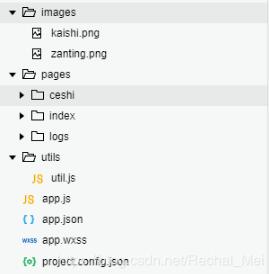
我的照片放在了images里。主页面是ceshi.wxml ,音乐播放界面是index.wxml
开始上菜,ceshi.wxml
<button bindtap='click'>click me</button>
ceshi.js
click(){
wx.navigateTo({
url: '../index/index',
})
},
index.wxml
<!-- 背景音乐 -->
<view class='bgmView' catchtap='BGM'>
<image wx:if='{{bgm}}' class='bgmImg {{bgmImgAni}}' src='/images/kaishi.png'></image>
<image wx:else class='bgmImg' src='/images/zanting.png'></image>
</view>
index.wxss
/* 背景音乐 */
.bgmView {
position: fixed;
top: 20rpx;
right: 20rpx;
z-index: 99;
}
.bgmImg {
width: 70rpx;
height: 70rpx;
}
.bgmImgAni {
animation: jumpball 4s infinite linear;
}
@keyframes jumpball {
100% {
transform: rotate(360deg);
}
index.js
// 背景音乐
const innerAudioContext = wx.createInnerAudioContext()
Page({
/**
- 页面的初始数据
*/
data: {
mp3: 'http://ws.stream.qqmusic.qq.com/M500001VfvsJ21xFqb.mp3?guid=ffffffff82def4af4b12b3cd9337d5e7&uin=346897220&vkey=6292F51E1E384E061FF02C31F716658E5C81F5594D561F2E88B854E81CAAB7806D5E4F103E55D33C16F3FAC506D1AB172DE8600B37E43FAD&fromtag=46',
// 背景音乐
bgm: false,
},
// 背景音乐
BGM: function(e) {
let that = this;
if (that.data.bgm) {
that.setData({
bgm: false,
})
innerAudioContext.pause(); /** 暂停音乐 */
} else {
that.setData({
bgm: true,
bgmImgAni: "bgmImgAni"
})
// 播放音乐
innerAudioContext.autoplay = true
innerAudioContext.loop = true
innerAudioContext.src = that.data.mp3;
innerAudioContext.play()
}
},
/**
- 生命周期函数--页面卸载时
*/
onUnload() {
wx.setStorageSync("bgm", this.data.bgm)
},
/**
- 生命周期函数--监听页面加载
*/
onLoad: function(e) {
var bgm = wx.getStorageSync("bgm")
this.setData({
bgm
})
},
})
为大家推荐现在关注度比较高的微信小程序教程一篇:《微信小程序开发教程》小编为大家精心整理的,希望喜欢。
以上就是本文的全部内容,希望对大家的学习有所帮助,也希望大家多多支持我们。
赞 (0)

